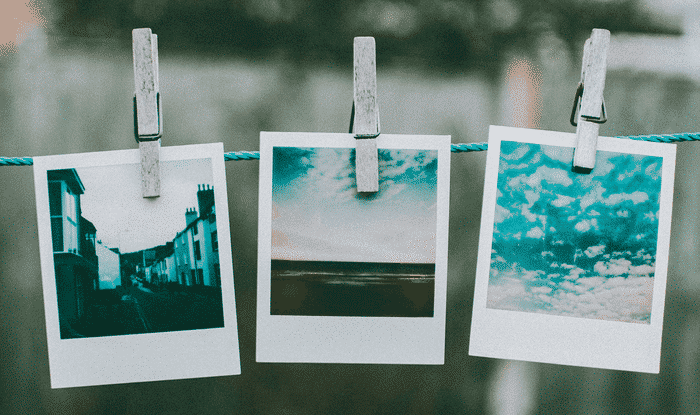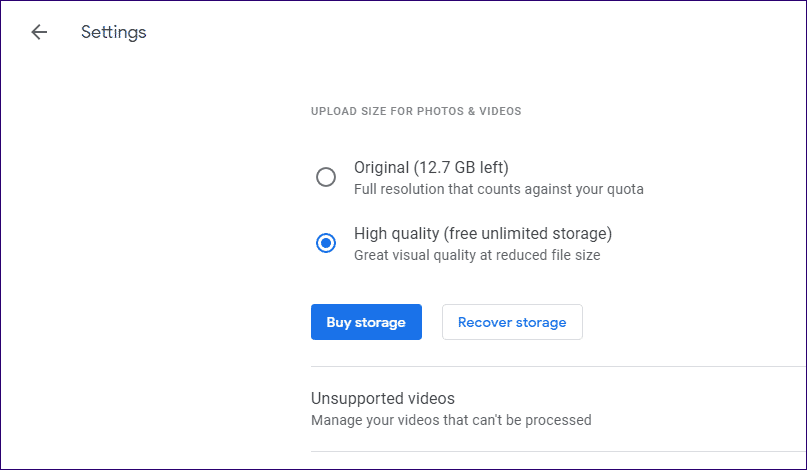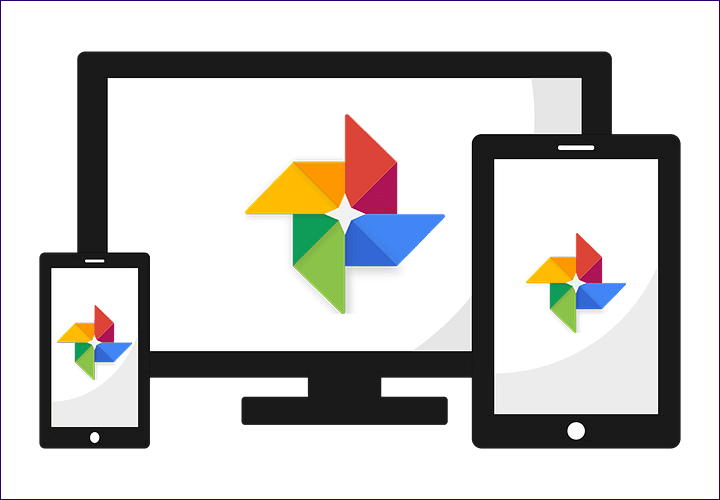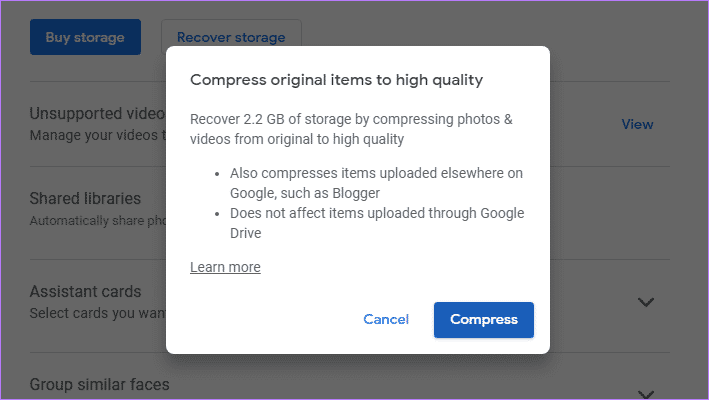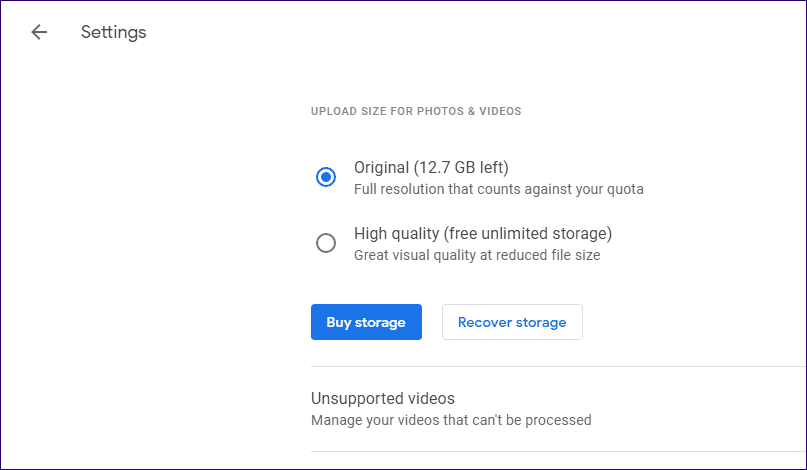Was passiert, wenn Sie in Google Fotos vom Originalbild zu hoher Qualität wechseln (oder umgekehrt)
Google Fotos Er ist besser Foto-Backup-Produkt Es war überhaupt eingerichtet. Sie können es entweder bezahlen oder völlig kostenlos nutzen - Sie entscheiden. Außerdem ist es auf allen möglichen Plattformen verfügbar – sei es Windows, macOS, Android oder iOS. Sie dürfen dienen Google Fotos Mining Ihrer visuellen Daten, aber das macht es zum bequemsten Foto-Backup-Dienst auf dem Markt.
Treue GT-Leser wissen vielleicht bereits, dass Google Fotos zwei Einstellungen bietet, um ein Backup Ihrer Fotos zu erstellen - hohe Qualität und Original. Ersteres ermöglicht es Ihnen, alle gewünschten Fotos und Videos in komprimierter Qualität hochzuladen, während letzteres eine Kopie in der gleichen Qualität speichert, in der sie aufgenommen wurden.
Das Beste daran ist jedoch, dass Sie bei Google Fotos nicht dauerhaft an einer bestimmten Upload-Einstellung festhalten. Wenn Sie also von der ursprünglichen Upload-Einstellung zu hoher Qualität oder umgekehrt wechseln möchten, ist es am besten, genau zu wissen, was Sie erwartet. Lass es uns herausfinden.
originell bis hochwertig
Angenommen, Sie wählen die ursprüngliche Upload-Einstellung in . aus Google Fotos Denken Sie, dass 15 GB freier Speicherplatz für Sie ausreichend sind. Nun, ich lag falsch. Oder vielleicht sind Sie auf einem bezahlten Niveau und haben das erkannt Google Fotos Möglicherweise haben Sie Ihr Mindestkontingent überschritten.
Danach ist es ratsam, auf High Quality zu wechseln - diese Einstellung nimmt nicht einmal viel Speicherplatz ein. Es ist auch eine der Hauptfunktionen, die Google Fotos so großartig macht. Es ist sehr einfach, die Qualitätseinstellungen zu ändern. Gehen Sie einfach zum Einstellungsfenster Google Fotos , und wählen Sie dann unten in der Downloadgröße Hohe Qualität aus.
Wechseln Sie zu hoher Qualität – diese Einstellung verbraucht nicht einmal Jota
Danach werden alle ausgewählten Bilder in komprimierter Qualität hochgeladen. Ein 10 MB großes Foto wird beispielsweise etwa 2-3 MB groß sein, sobald es in Google Fotos angezeigt wird. Darüber hinaus werden alle Bilder über 16 MP auf nur 16 MP verkleinert. In der Zwischenzeit wird die Videoauflösung auf 1080p eingestellt.
- Wichtig: Wenn Sie Ihre "Original"-Originale später manuell oder über die Option "Speicherplatz freigeben" löschen, erhalten Sie nur ihre komprimierten Gegenstücke von Google Fotos.
Aber unabhängig von Komprimierung und Verkleinerung sehen Ihre Fotos und Videos für die meisten Zwecke immer noch gut aus. Sie werden keinen Unterschied bemerken, es sei denn, Sie sind ganz in der Nähe. Der Komprimierungsalgorithmus, den Google Fotos verwendet, ist das einzig Wahre.
Im Gegensatz zu den meisten Google Fotos-Einstellungen werden Änderungen an den Upload-Qualitätseinstellungen nicht zwischen Geräten synchronisiert (mit Ausnahme der Web-App, die überall gleich ist). Sie können also auf einem Gerät die Einstellung Hohe Qualität verwenden, auf einem anderen jedoch die Originaleinstellung beibehalten.
Aber was ist mit Fotos und Videos, die bereits in Originalqualität auf Google Fotos gesichert wurden? Nun, sie werden weiterhin in der gleichen Qualität gelagert und verbrauchen dabei Speicher.
Sie können es jedoch in High Quality umwandeln und Speicherplatz freigeben. Gehen Sie mit der Google Fotos-Web-App zum Einstellungsfeld. Klicken Sie dann unter Qualitätseinstellungen auf die Option Speicher wiederherstellen (mobile Apps zeigen diese Option nicht an). Tippen Sie im Bestätigungs-Popup-Fenster auf Komprimieren, und Sie können loslegen.
- Hinweis: Die Option Speicher wiederherstellen kann nicht rückgängig gemacht werden, daher sollten Sie eine Originalkopie des Original-Backups woanders herunterladen, bevor Sie es verwenden.
Die Verwendung der Option „Speicher wiederherstellen“ kann sich auch auf Fotos und Videos auswirken, die über andere Google-Dienste wie Blogger, Google Maps, Hangouts usw. hochgeladen wurden. Um eine vollständige Liste anzuzeigen, klicken Sie im Bestätigungs-Popup-Fenster auf die Option Weitere Informationen.
- Tipp: Sie müssen nicht auf Hohe Qualität umschalten, um die Option zur Speicherwiederherstellung verwenden zu können. Sie können Backups mit dem ursprünglichen Setup erstellen und dann diese Option verwenden, um Speicherplatz freizugeben, wenn Sie Ihr Kontingent auffüllen. Sehr nützlich, wenn Sie alternative Backups haben und Google Fotos für Synchronisierungszwecke verwenden möchten.
Hohe Qualität zum Original
Sie können zu Original-Uploads wechseln, wenn Sie mit der Komprimierung in der Einstellung Hohe Qualität in Google Fotos nicht zufrieden sind. Alle Fotos und Videos, von denen Google eine Sicherungskopie erstellt, werden in derselben Qualität hochgeladen, in der sie aufgenommen wurden.
Es ist die beste Wahl, um Backups zu erstellen oder RAW-Fotos zu synchronisieren. Außerdem können Sie sicher sein, dass Ihre Fotos durch die Komprimierung keine Daten verlieren. Es wird jedoch am Ende Speicherplatz beanspruchen. Wenn Sie also viele Fotos und Videos aufnehmen, bereiten Sie sich eher früher als später auf ein Upgrade vor.
Wenn Sie von Original zu hoher Qualität wechseln, werden die Bilder automatisch in der Größe angepasst. Dies passiert bei Ihren vorhandenen Fotos in hoher Qualität nicht, wenn Sie auf die Originalqualität zurückgreifen. Ja, Sie sollten sich mit qualitativ hochwertigen Bildern zufrieden geben.
Selbst wenn Ihre Geräte lokal noch fehlerfrei sind, wird Google Fotos sie nicht neu flashen und Ihre hochwertigen Backups ersetzen. Sie können sich jedoch auch von den mobilen oder Desktop-Apps von Google Fotos abmelden, alle Ihre Sicherungsdaten über die Web-App löschen, sich dann wieder anmelden und Ihre Originale von Grund auf neu hochladen.
Dieser Vorgang kann ziemlich kompliziert werden, insbesondere wenn mehrere Geräte beteiligt sind. Sie riskieren also, Ihre Fotos und Videos zu verlieren. Daher ist es am besten, Ihre vorhandene Google Fotos-Bibliothek herunterzuladen und zu sichern. Außerdem ist es ratsam, eine Sicherungskopie der Kopien auf Ihren Geräten zu erstellen.
Nehmen Sie mehrere Pakete intelligent mit
Google Fotos bietet eine der bequemsten Möglichkeiten, Ihre Fotos in die Cloud hochzuladen. Und mit der Möglichkeit, einfach zwischen beiden Modi zu wechseln, ist es sehr einfach zu bedienen. Sie sollten jedoch immer die möglichen Auswirkungen im Auge behalten, insbesondere wenn Sie von Original zu hoher Qualität wechseln, da Sie im Laufe der Zeit allmählich den Zugriff auf Ihre Assets verlieren können.
Daher ist es immer eine gute Idee, eine zusätzliche Sicherung Ihrer Fotos und Videos zu erstellen, entweder auf einem anderen Cloud-Speicherdienst oder offline. Dies gilt nicht nur für Google Fotos. Wenn es um Backups geht, ist dies nur eine gute Praxis.